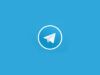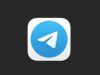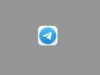Come farsi sbloccare su Telegram
A seguito di un litigio con un amico, sei stato bloccato su Telegram, l’app di messaggistica che usavi per restare in contatto con lui. Fortunatamente, la questione si è risolta in poco tempo e adesso avete chiarito, tuttavia ti sei accorto che il blocco nell’app è rimasto attivo e non sai come superarlo? Non preoccuparti: se vuoi, posso aiutarti a fare in modo che tutto torni come prima.
Se ti domandi come farsi sbloccare su Telegram, sarai felice si sapere che sei capitato sul tutorial giusto nel momento giusto. In questa mia guida, infatti, ti indicherò tutte le informazioni utili sull’argomento, dopodiché ti spiegherò, passo dopo passo, come effettuare l’operazione di sblocco tramite l’app di Telegram per smartphone e tablet, ma anche utilizzando il client desktop del servizio per Windows e macOS o la sua versione Web.
Come dici? Non vedi l’ora di saperne di più? In tal caso mettiti seduto bello comodo e prenditi giusto qualche minuto di tempo libero. Leggi con attenzione le indicazioni che sto per darti e, se necessario, forniscile alla persona che ti ha bloccato, in modo che possa riuscire facilmente e velocemente a ottenere il risultato desiderato (tu, chiaramente, non potrai rimuovere il blocco da solo). Ti auguro una buona lettura.
Indice
- Informazioni preliminari
- Come sbloccare un contatto su Telegram da smartphone e tablet
- Come sbloccare un contatto su Telegram da computer
Informazioni preliminari

Prima di spiegarti quali sono le procedure utili a farsi sbloccare su Telegram, devo fornirti alcune informazioni preliminari al riguardo, in quanto se sei stato bloccato nella famosa app di messaggistica istantanea non potrai, chiaramente, interagire con l’utente che ti ha bloccato.
Per poter risolvere la questione e, conseguentemente, richiedere alla persona di effettuare lo sblocco, devi contattare quest’ultima in un altro modo. Puoi, ovviamente, farlo di persona, ma se desideri comunicare digitalmente, ti interesserà sapere che vi sono tante altre famose app di messaggistica istantanea che puoi usare, come WhatsApp e Messenger.
Per maggiori informazioni riguardanti il loro utilizzo, ti suggerisco di consultare i tutorial dedicati e/o la mia guida dedicata alle app per chattare.
Come sbloccare un contatto su Telegram da smartphone e tablet
Per sbloccare un contatto su Telegram da smartphone e tablet, bisogna usare l’app ufficiale di Telegram per Android o iOS/iPadOS. Segui, quindi, le indicazioni che sto per darti nelle prossime righe (o meglio, falle seguire alla persona che ti ha bloccato) per raggiungere il tuo intento.
Android
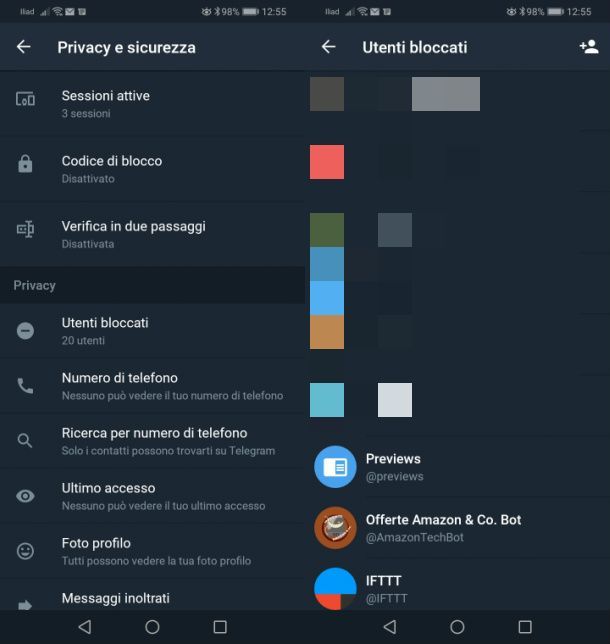
Per procedere su Android si può utilizzare l’app Telegram oppure Telegram X, client alternativo ufficiale che integra delle funzionalità sperimentali.
Detto ciò, per iniziare, bisogna aviare l’app di Telegram, premere sull’icona ☰, a sinistra, e raggiungere la sezione Impostazioni > privacy e sicurezza > Utenti bloccati, pigiando sulle relative voci che vengono mostrate. Fatto ciò, bisogna premere l’icona (…) a fianco del nome da sbloccare e poi il pulsante Sblocca.
Su Telegram X la procedura è identica ma, quando si accede alla sezione relativa agli utenti bloccati, bisogna pigiare prima sul nome dell’utente da sbloccare e poi sul tasto Sblocca, per confermare l’operazione.
In alternativa, è possibile individuare l’utente da sbloccare anche premendo sull’icona ☰ e raggiungendo la sezione Contatti. Bisogna quindi fare tap sul nome dell’utente da sbloccare e premere sul pulsante Sblocca, per confermare l’operazione di sblocco.
iOS/iPadOS
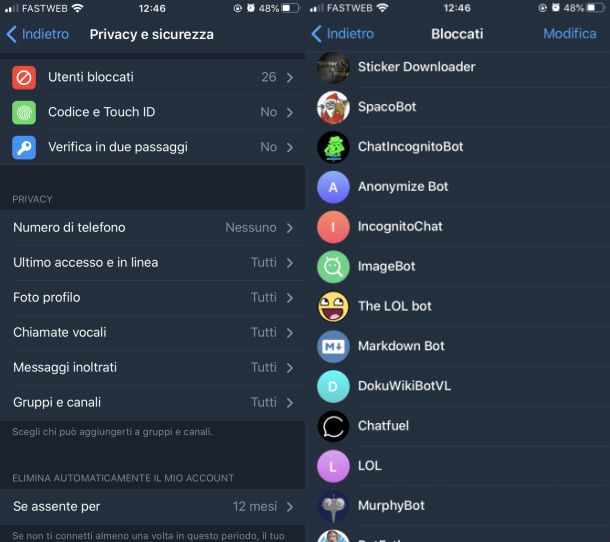
Per procedere allo sblocco di un contatto da iPhone o iPad, invece, bisogna innanzitutto avviare l’app di Telegram, dopodiché bisogna pigiare sull’icona dell’ingranaggio situata in basso e raggiungere la sezione Privacy e sicurezza > Utenti bloccati, premendo sulle relative voci. In seguito, occorre individuare l’utente da sbloccare, premere sul suo nome e confermare lo sblocco, premendo sul pulsante Sblocca.
È possibile individuare l’utente da sbloccare anche tramite la sezione Contatti (l’icona dell’omino) situata in basso. In tal caso, dopo aver premuto sul suo nominativo, bisogna fare tap sul pulsante Sblocca, per confermare lo sblocco.
Come sbloccare un contatto su Telegram da computer
È possibile sbloccare un contatto su Telegram anche da computer, utilizzando il client desktop per Windows o macOS oppure la versione Web del servizio. Ecco come.
Windows
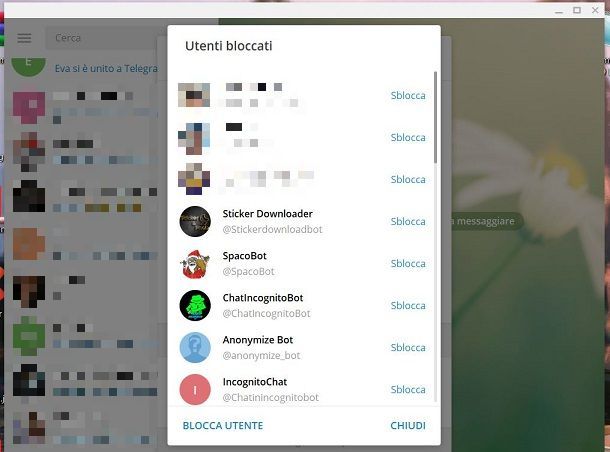
Su Windows, è possibile sbloccare un contatto avvalendosi del client desktop di Telegram oppure dell’applicazione per Windows 10. In entrambi i casi, le operazioni da mettere in atto richiedono di agire in modo semplice e veloce.
Per iniziare, quindi, bisogna avviare Telegram, premere sull’icona ☰ situata in alto a sinistra e, nel menu che viene mostrato, raggiungere la sezione Impostazioni > Privacy e sicurezza > Utenti bloccati, pigiando sulle relative voci. Occorre quindi individuare l’utente da sbloccare e pigiare sul pulsante Sblocca, per confermare lo sblocco.
In alternativa, è possibile l’utente da sbloccare nella sezione Contatti nel menu ☰, fare clic sul nome dell’utente per due volte consecutive e confermare lo sblocco, premendo sul pulsante Sblocca, situato in basso, nel menu che viene mostrato.
macOS
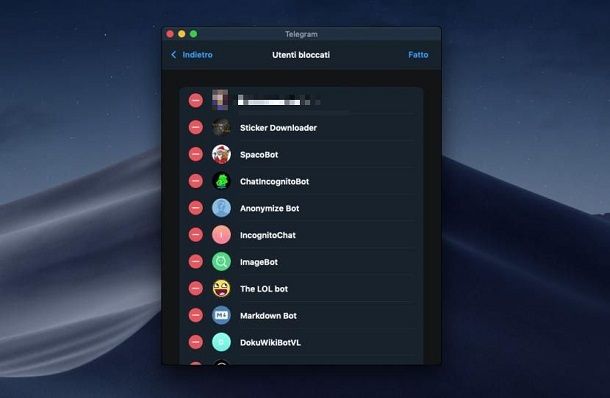
Per sbloccare un utente di Telegram su macOS è possibile usare la versione nativa di Telegram per Mac (meglio ottimizzata per macOS) o quella denominata Telegram Desktop/Lite (un porting esatto della versione Windows) scaricabile dal suo sito Web ufficiale o dal Mac App Store.
Nel primo caso, dopo aver avviato Telegram, occorre cliccare sull’icona dell’ingranaggio situata in basso e raggiungere la sezione Privacy e sicurezza > Utenti bloccati, premendo sulle relative voci.
In seguito, bisogna fare clic sulla voce Modifica situata in alto a destra e premere sull’icona (-) in corrispondenza del nominativo da sbloccare. Infine, bisogna premere su Fatto, per confermare lo sblocco.
In alternativa, è possibile recarsi nella sezione Contatti (l’icona dell’omino collocata in basso), cliccare sul nome dell’utente da sbloccare per due volte consecutive e premere sulla voce Sblocca utente, in fondo alla schermata che viene mostrata.
Per quanto riguarda, invece, l’uso di Telegram Desktop/Lite, invece, le procedure da mettere in atto sono uguali a quelle di Windows. Basta, quindi, seguire le indicazioni che ho fornito nel capitolo precedente.
Web
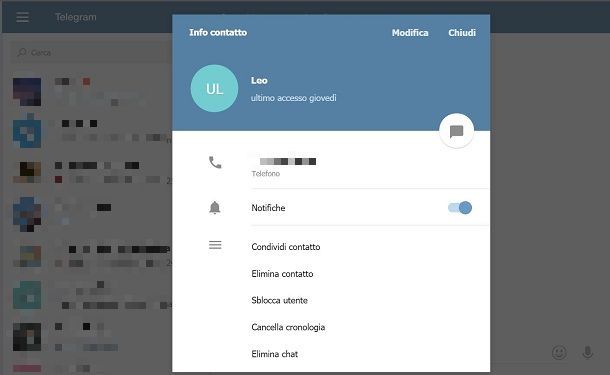
Se non si può o non si vuole scaricare il client di Telegram, è possibile avvalersi della sua versione Web, accessibile tramite browser.
Per sbloccare un utente da Telegram Web, occorre collegarsi al suo sito Web ufficiale ed effettuare l’accesso con il proprio account. Dopodiché bisogna premere sull’icona ☰ situata in alto a sinistra e poi sulla voce Contatti, nel menu che viene mostrato.
A questo punto, occorre individuare l’utente precedentemente bloccato e premere sul suo nominativo per due volte consecutive. Fatto ciò, nel menu che viene mostrato, bisogna premere sulla voce Altro e su Sblocca utente. Facile, vero?

Autore
Salvatore Aranzulla
Salvatore Aranzulla è il blogger e divulgatore informatico più letto in Italia. Noto per aver scoperto delle vulnerabilità nei siti di Google e Microsoft. Collabora con riviste di informatica e cura la rubrica tecnologica del quotidiano Il Messaggero. È il fondatore di Aranzulla.it, uno dei trenta siti più visitati d'Italia, nel quale risponde con semplicità a migliaia di dubbi di tipo informatico. Ha pubblicato per Mondadori e Mondadori Informatica.